Захват экранов
Вы можете либо добавить новый раздел с аннотированным скриншотом, либо вставить ее в существующий раздел.
-
Чтобы добавить новый раздел с аннотированным снимком экрана, нажмите кнопку Захватить экран
 на главной панели инструментов или используйте комбинацию клавиш Ctrl+W.
на главной панели инструментов или используйте комбинацию клавиш Ctrl+W.
Имейте в виду, что когда вы снимаете новый скриншот, Dr.Explain автоматически добавляет его в качестве нового раздела в оглавление.
-
Чтобы вставить аннотированный снимок экрана в существующий раздел, нажмите на значок раскрывающегося списка рядом с кнопкой
 на панели инструментов редактора и выберите команду Захватить и аннотировать в выпадающем меню.
на панели инструментов редактора и выберите команду Захватить и аннотировать в выпадающем меню.
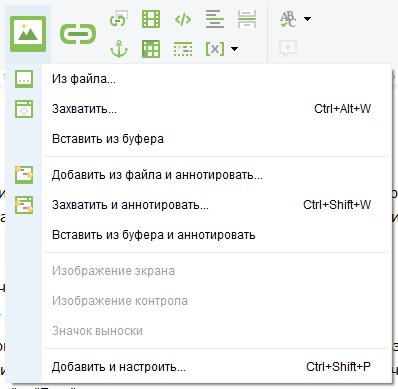
После того как вы начнете захват нового окна, появится следующее диалоговое окно Захватить:
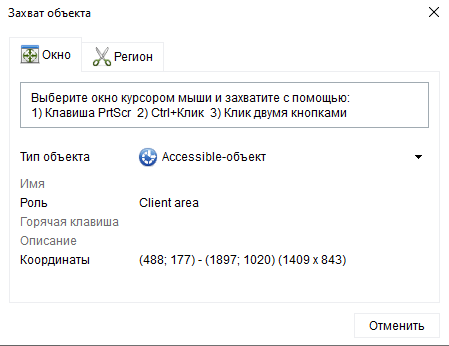
Области захвата выделяются оранжевым цветом, так что вы можете четко видеть, какую часть экрана вы захватываете.
Чтобы захватить нужный пункт меню в приложении, нажмите на меню или кнопку меню, которую нужно раскрыть, убедитесь, что она выделена цветом, а затем проведите захват.
По умолчанию диалог Захватить экран показывается поверх всех остальных окон, так что вы можете настраивать опции захвата "на лету". При необходимости вы можете передвигать диалог Захват объекта.